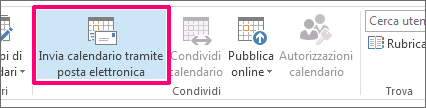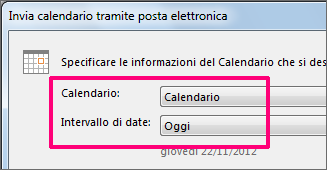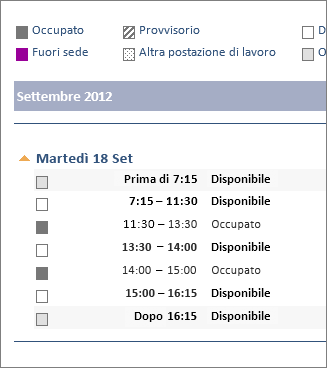Se si usa un account aziendale o dell'istituto di istruzione o un account personale in Outlook, è possibile inviare un invito alla condivisione ad altri utenti in modo che possano visualizzare il calendario dall'interno del proprio elenco di Calendario di Outlook.
La condivisione del calendario non è limitata alla cartella Calendario predefinita creata in tutti i profili di Outlook. È possibile creare cartelle Calendario aggiuntive e scegliere quale di queste condividere. Ad esempio, è possibile creare una cartella calendario per un progetto specifico e condividerla con i colleghi oppure un calendario familiare che include tutti gli eventi e gli appuntamenti per i membri della famiglia.

Questo articolo descrive come condividere e accedere a un calendario che può essere visualizzato solo. Questo significa che le persone con cui lo condividi non possono apportarvi modifiche. Per assegnare a un utente le autorizzazioni per modificare un calendario condiviso, vedere Condividere e accedere a un calendario con autorizzazioni di modifica o delegato in Outlook .
Seleziona un'opzione della scheda di seguito per la versione di Outlook in uso. Qual è la versione di Outlook in uso?
Nota: Se i passaggi descritti in questa scheda Nuovo Outlook non funzionano, è possibile che non si stia ancora usando il nuovo Outlook per Windows. Selezionare la scheda Outlook classica e seguire invece questa procedura.
In questo articolo:
Condividere un calendario con altri utenti
Aggiungere il calendario di un'altra persona
Aggiungere il calendario di un altro utente al calendario in nuovo Outlook per Windows
È possibile aggiungere un calendario condiviso da un invito alla condivisione del calendario o direttamente dal calendario. L'aggiunta diretta del calendario di un'altra persona al proprio è possibile solo con gli account aziendali o dell'istituto di istruzione.
Nota: A questo scopo, usare un account personale, chiedere alla persona con cui si vogliono condividere i calendari di condividere il proprio calendario seguendo la procedura descritta nella sezione precedente , Condividere un calendario di Outlook con altri utenti.
-
Nel riquadro di spostamento selezionare Calendario.
-
Fare clic su Aggiungi calendario.
-
Fare clic su Aggiungi dalla directory e selezionare l'utente di cui si vuole aggiungere il calendario.
Nota: È possibile aggiungere il calendario di qualsiasi membro del team e visualizzare i dettagli predefiniti per la condivisione del calendario (per la maggior parte delle organizzazioni, in genere la condivisione della disponibilità).
Il video seguente mostra come aggiungere un calendario di Outlook condiviso.

Pubblicare un calendario in nuovo Outlook per Windows
È possibile pubblicare un calendario e quindi condividere il collegamento con altri utenti per consentire loro di visualizzare il calendario online. Usare un collegamento HTML se si vuole che i destinatari visualizzino il calendario in un browser oppure un collegamento ICS se si vuole che sottoscrivano il calendario.
-
Nel riquadro di spostamento selezionare Calendario.
-
Sulla barra multifunzione selezionare la scheda Visualizza Impostazioni calendario > Calendario > Calendari condivisi.
-
Nella sezione Pubblicare un calendario selezionare il calendario da pubblicare dall'elenco a discesa e selezionare le autorizzazioni da concedere.
-
Fare clic su Pubblica. I collegamenti HTML e ICS verranno visualizzati di seguito.
-
Copiare i collegamenti HTML o ICS per la modalità di condivisione del calendario. Copiare il collegamento HTML se si vuole che i destinatari visualizzino il calendario in un browser oppure copiare il collegamento ICS se si vuole sottoscriverlo.
Selezionare Annulla pubblicazione per annullare la pubblicazione del calendario.
Importare eventi da un file di .ics in nuovo Outlook per Windows
Quando si esportano eventi del calendario da piattaforme di posta elettronica come Google, viene generato un file di .ics. L'importazione di eventi da un file di .ics è supportata solo per gli account di Exchange di Microsoft 365.
-
Nel riquadro di spostamento selezionare Calendario.
-
Fare clic su Aggiungi calendario.
-
Fare clic su Carica da file, quindi su Sfoglia.
-
Passare al percorso che contiene il file .ics e fare clic su Apri.
-
Fare clic su Seleziona un calendario e scegliere la posizione del calendario
-
Fare clic su Importa.
|
Il supporto guidato nel browser può fornire soluzioni digitali per problemi di Office |
Passaggi e informazioni per la versione classica di Outlook:
Condividere il calendario | Interrompere la condivisione del calendario | Pubblicare un calendario | Pubblicare su WebDAV | Condividere il calendario tramite posta elettronica | Altre informazioni | Risolvere i problemi
Interrompere la condivisione del calendario nella versione classica di Outlook
In qualsiasi momento è possibile revocare l'accesso al calendario.
Nota: La sincronizzazione e la rimozione della visualizzazione nel calendario da parte di Microsoft 365 e outlook dell'utente potrebbero richiedere del tempo
-
Selezionare Calendario .
-
Sulla barra multifunzione selezionare la scheda Cartella , quindi selezionare Proprietà calendario .
-
Selezionare la scheda Autorizzazioni e in Condivisione corrente con selezionare il nome dell'utente e quindi scegliere Rimuovi .
-
Seleziona OK .
Pubblicare un calendario
-
Selezionare Calendario .
-
Selezionare Home > Pubblica online .
Nota: Se l'opzione è disattivata o non è disponibile, è possibile che si stia usando un account che non lo consente o che non sia disponibile in questa versione di Outlook. A seconda dell'account, vedere la procedura per pubblicare un calendario nelle schede Nuovo Outlook , Outlook sul web o Outlook.com.
-
Se si usa un account aziendale o dell'istituto di istruzione, si apre Outlook sul web.
-
In Calendari condivisi passare a Pubblicare un calendario .
-
Selezionare il calendario da pubblicare dall'elenco a discesa e selezionare le autorizzazioni da concedere.
-
Seleziona Pubblica . Nella pagina verranno visualizzati i collegamenti HTML e ICS.
A seconda della modalità di condivisione, copiare i collegamenti HTML o ICS. Copiare il collegamento HTML se si vuole consentire ai destinatari di visualizzare il calendario in un browser oppure copiare il collegamento ICS se si vuole che i destinatari sottoscrivano.
-
Selezionare Annulla pubblicazione per annullare la pubblicazione del calendario.
Pubblicare un calendario in un server WebDAV usando la versione classica di Outlook
Se si dispone dell'accesso a un server Web che supporta il protocollo WebDAV (World Wide Web Distributed Authoring and Versioning), è possibile pubblicarvi il proprio calendario.
Nota: Non si sa se il server supporta WebDAV? L'amministratore del server o il provider di servizi Internet (ISP) dovrebbe essere in grado di comunicarlo.
-
Selezionare Calendario .
-
Selezionare Home > Pubblica online > Pubblica su server WebDAV .
Note:
-
Se l'account di posta elettronica usa Exchange, invece dell'opzione per la pubblicazione su un server WebDAV verrà visualizzata l'opzione Pubblica calendario . In questo modo è possibile pubblicare il calendario direttamente in un server Exchange. Nella finestra visualizzata selezionare le opzioni di pubblicazione desiderate e fare clic su Avvia pubblicazione .
-
Se si usa Microsoft 365, è comunque possibile pubblicare il calendario in un server WebDAV, ma è necessario prima rimuovere {Anonymous:CalendarSharingFreeBusySimple} dai criteri di condivisione. Questo, tuttavia, impedirà di pubblicare il calendario in Exchange in futuro.
-
-
Nella casella Posizione immettere il percorso del server WebDAV, selezionare le altre opzioni di pubblicazione desiderate e quindi scegliere OK .
Condividere il calendario in un messaggio di posta elettronica usando la versione classica di Outlook
Se non si vuole concedere a qualcuno le autorizzazioni per condividere il calendario e visualizzare gli aggiornamenti, è possibile inviare tramite posta elettronica una copia statica del calendario per un intervallo di date specifico. Il destinatario sarà in grado di vedere gli eventi nel calendario al momento dell'invio del messaggio, ma non gli aggiornamenti apportati dopo l'invio del messaggio.
Nota: Questa funzionalità non è più disponibile con Outlook per Microsoft 365.
-
Selezionare Calendario .
-
Selezionare Home > Calendario tramite posta elettronica .
-
Nelle caselle Calendario e Intervallo di date selezionare il calendario e il periodo di tempo da condividere. Ad esempio, scegliere Solo oggi o per i Prossimi 7 giorni .
-
Impostare le altre opzioni desiderate e quindi scegliere OK .
-
Nel nuovo messaggio di posta elettronica visualizzato aggiungere la persona a cui si vuole inviare il messaggio nel campo A , aggiungere un messaggio se necessario e selezionare Invia .
La persona a cui si invia il calendario visualizzerà uno snapshot nel messaggio.
Il messaggio include anche un file iCalendar (ics) allegato che è possibile aprire in Outlook o in un altro programma di calendari. Quando il destinatario fa clic sul file iCalendar, Outlook visualizza il file come un nuovo calendario, che è possibile affiancare al proprio. Possono trascinare appuntamenti o riunioni tra i due calendari e trovare un orario adatto a entrambi.
Risolvere i problemi di condivisione del calendario
Se non si ha la possibilità di condividere il calendario (è disattivato), il motivo è che il supporto it/amministratore per l'azienda ha impostato criteri che impediscono agli utenti di condividere i calendari.
Condividere un calendario con altri utenti in Outlook sul web
-
Nel riquadro di spostamento selezionare Calendario .
-
Nella scheda Home selezionare Condividi calendario e, se si hanno più calendari, selezionare il calendario da condividere.
-
Digitare con chi condividere nella casella Immettere un indirizzo di posta elettronica o un nome di contatto . Se il nome della persona compare in un elenco, selezionarlo, altrimenti premere INVIO .
-
Dopo aver aggiunto la persona che si vuole gestire il calendario, selezionare l'elenco a discesa accanto al nome e scegliere il livello di accesso desiderato.
-
Selezionare Può visualizzare quando sono occupato per concedere loro l'autorizzazione per vedere solo quando si è occupati, ma non i dettagli degli elementi nel calendario.
-
Selezionare Può visualizzare titoli e posizioni per concedere loro l'autorizzazione per vedere quando si è occupati, oltre ai titoli e alle posizioni degli elementi nel calendario.
-
Selezionare Può visualizzare tutti i dettagli per concedere l'autorizzazione per visualizzare tutti i dettagli degli elementi del calendario. gli altri utenti possono visualizzare il calendario, ma non modificarlo.
Nota: Se si vogliono concedere autorizzazioni che consentano a un utente di modificare il calendario o rispondere a convocazioni di riunione per conto dell'utente, vedere Delega del calendario in Outlook .
-
-
Dopo aver aggiunto la persona con cui si vuole condividere il calendario e aver scelto le autorizzazioni da concedere, selezionare Condividi . Se si decide di non condividere subito il calendario, selezionare
-
La persona con cui si condivide un calendario riceverà un invito tramite posta elettronica a condividere il calendario. Dopo aver accettato, possono aggiungere il calendario alla propria visualizzazione.
Aggiungere il calendario di un'altra persona al calendario usando Outlook sul web
L'aggiunta del calendario di un'altra persona al proprio è possibile solo con gli account aziendali o dell'istituto di istruzione.
Il video seguente mostra come aggiungere un calendario di Outlook condiviso.

Pubblicare un calendario in Outlook sul web
È possibile pubblicare un calendario e quindi condividere il collegamento con altri utenti per consentire loro di visualizzare il calendario online. Usare un collegamento HTML se si vuole che i destinatari visualizzino il calendario in un browser oppure un collegamento ICS se si vuole che sottoscrivano il calendario.
-
Nel riquadro di spostamento selezionare Calendario .
-
Sulla barra multifunzione selezionare la scheda Visualizza Impostazioni calendario > Calendario > Calendari condivisi .
-
Nella sezione Pubblica un calendario selezionare il calendario da pubblicare dall'elenco a discesa e selezionare le autorizzazioni da concedere.
-
Fare clic su Pubblica . I collegamenti HTML e ICS verranno visualizzati di seguito.
-
Copiare i collegamenti HTML o ICS per la modalità di condivisione del calendario. Copiare il collegamento HTML se si vuole che i destinatari visualizzino il calendario in un browser oppure copiare il collegamento ICS se si vuole sottoscriverlo.
Selezionare Annulla pubblicazione per annullare la pubblicazione del calendario.
Condividere un calendario con altri utenti in Outlook.com
-
Nel riquadro di spostamento selezionare Calendario .
-
Nella scheda Home selezionare Condividi calendario e, se si hanno più calendari, selezionare il calendario da condividere.
-
Digitare con chi condividere nella casella Immettere un indirizzo di posta elettronica o un nome di contatto . Se il nome della persona compare in un elenco, selezionarlo, altrimenti premere INVIO .
-
Dopo aver aggiunto la persona che si vuole gestire il calendario, selezionare l'elenco a discesa accanto al nome e scegliere il livello di accesso desiderato.
-
Selezionare Può visualizzare quando sono occupato per concedere loro l'autorizzazione per vedere solo quando si è occupati, ma non i dettagli degli elementi nel calendario.
-
Selezionare Può visualizzare titoli e posizioni per concedere loro l'autorizzazione per vedere quando si è occupati, oltre ai titoli e alle posizioni degli elementi nel calendario.
-
Selezionare Può visualizzare tutti i dettagli per concedere l'autorizzazione per visualizzare tutti i dettagli degli elementi del calendario. gli altri utenti possono visualizzare il calendario, ma non modificarlo.
Nota: Se si vogliono concedere autorizzazioni che consentano a un utente di modificare il calendario o rispondere a convocazioni di riunione per conto dell'utente, vedere Delega del calendario in Outlook .
-
-
Dopo aver aggiunto la persona con cui si vuole condividere il calendario e aver scelto le autorizzazioni da concedere, selezionare Condividi . Se si decide di non condividere subito il calendario, selezionare
-
La persona con cui si condivide un calendario riceverà un invito tramite posta elettronica a condividere il calendario. Dopo aver accettato, possono aggiungere il calendario alla propria visualizzazione.
Aggiungere il calendario di un'altra persona al calendario in Outlook.com
Per aggiungere il calendario di un'altra persona al proprio, chiedere alla persona con cui si vogliono condividere i calendari di condividere il proprio calendario seguendo la procedura descritta nella sezione precedente Condividere un calendario di Outlook con altri utenti .
Pubblicare un calendario in Outlook.com
È possibile pubblicare un calendario e quindi condividere il collegamento con altri utenti per consentire loro di visualizzare il calendario online. Usare un collegamento HTML se si vuole che i destinatari visualizzino il calendario in un browser oppure un collegamento ICS se si vuole che sottoscrivano il calendario.
-
Nel riquadro di spostamento selezionare Calendario .
-
Sulla barra multifunzione selezionare la scheda Visualizza Impostazioni calendario > Calendario > Calendari condivisi .
-
Nella sezione Pubblica un calendario selezionare il calendario da pubblicare dall'elenco a discesa e selezionare le autorizzazioni da concedere.
-
Fare clic su Pubblica . I collegamenti HTML e ICS verranno visualizzati di seguito.
-
Copiare i collegamenti HTML o ICS per la modalità di condivisione del calendario. Copiare il collegamento HTML se si vuole che i destinatari visualizzino il calendario in un browser oppure copiare il collegamento ICS se si vuole sottoscriverlo.
Selezionare Annulla pubblicazione per annullare la pubblicazione del calendario.